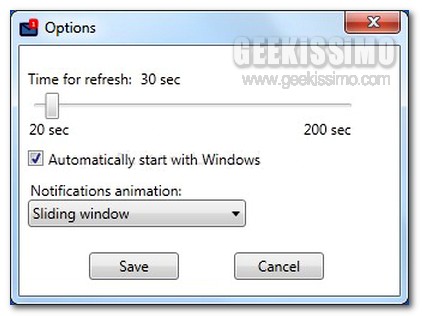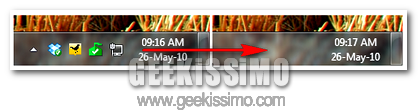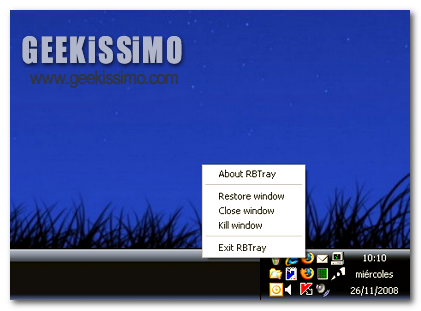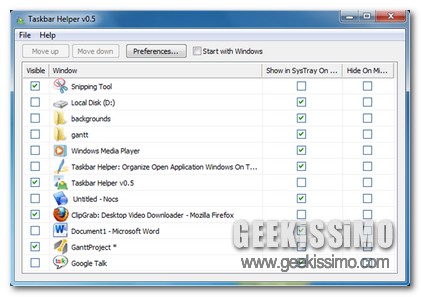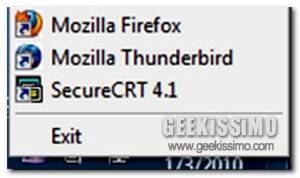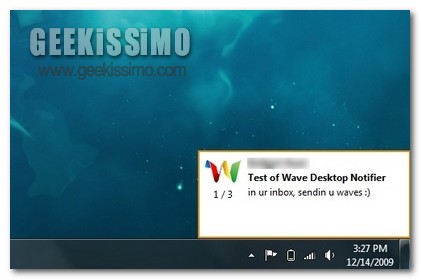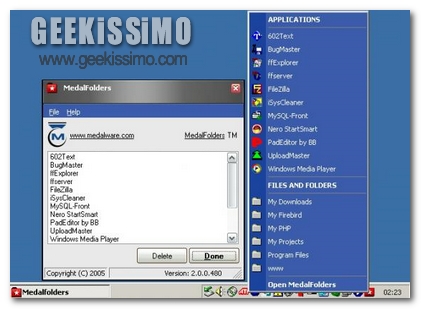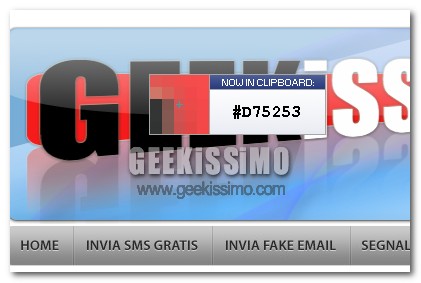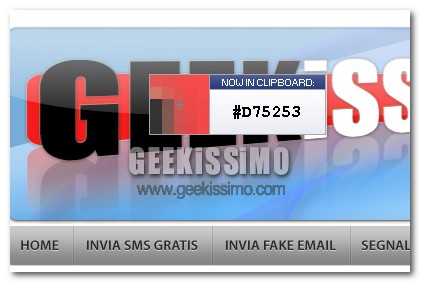Oramai, ad oggi, l’utilizzo dei social network e, in particolar modo, di Facebook, è andato estendendosi in maniera sempre più fitta lasciando fuori solo un numero piuttosto limitato d’utenti.
In conseguenza all’aumento del numero di iscritti al ben noto ed affermato servizio di social networking vi è anche la necessità di monitorare in maniera rapida e costanze tutto quanto concerne il proprio account e le notifiche ad esso connesse.
A tal proposito, se anche per voi lettori di Geekissimo vige la stessa regola e siete alla ricerca di un pratico strumento mediante cui visionare le informazioni in questione in maniera immediata e senza perder troppo tempo, allora, di certo, un applicativo quale FBNotifier è proprio quello che fa al caso vostro, a patto però che utilizziate un OS Windows.